YouTubeで字幕を見たくない場合、オフにすることができます。また、YouTubeの設定を変更して、字幕を自動的にオフにすることも可能です。この記事では、詳しい手順を説明していきます。ちなみに、YouTubeから動画をダウンロードしたい場合は、MiniTool uTube Downloaderを試してみてください。
YouTubeの字幕を消すことはできますか?
YouTubeの動画は、アップロード者が字幕(キャプション)を付けている場合、動画再生時に自動的に字幕が表示されます。何らかの理由で字幕を表示したくない場合、字幕を無効化する必要があります。
それでは、YouTubeで字幕を消すことは可能ですか?もちろん答えは肯定的です。それに、YouTubeの字幕を自動的にオフにするように設定することもできます。今回の記事では、パソコンとモバイル デバイスでこれを行う方法を紹介していきます。
おすすめ記事:YouTubeの自動字幕が表示されない時の6つの対処法
PCでYouTubeの字幕をオフにする方法
さて、YouTubeの字幕をオフにする方法を2つご紹介します。これらはウェブブラウザでのみ利用可能です。
YouTubeの字幕をオフにする
- 視聴したい字幕付きのYouTube動画を開いてください。
- YouTubeの動画プレイヤーの下に「字幕(c)」ボタンが表示されています。ボタンの下にある赤い線は、その動画の字幕が有効になっていることを意味します。「字幕(c)」ボタンをクリックすると、字幕をオフにすることができます。この字幕の選択肢は、その動画を開くたびに変更されることはありません。再び字幕をオンにしたい場合は、もう一度「字幕(c)」ボタンをクリックすればよいのです。
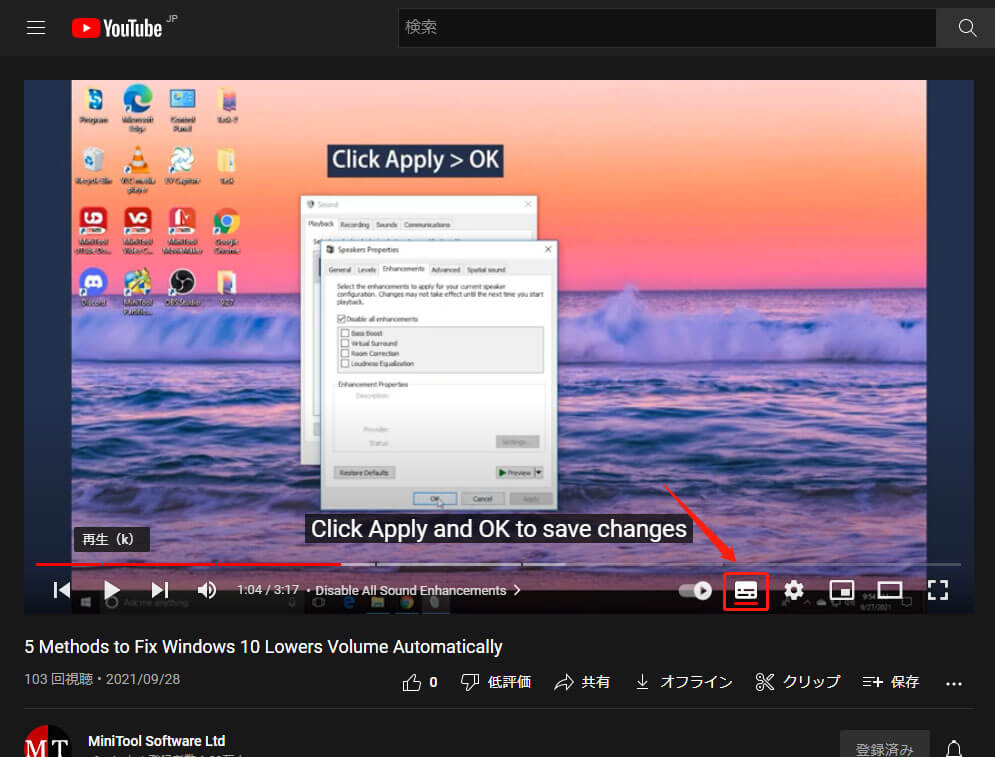
YouTubeの字幕を自動的にオフにする
YouTubeですべての字幕をオフにしたい場合、このガイドに従ってください。
1.YouTubeのホームページでプロフィール写真をクリックし、「設定」を選択します。
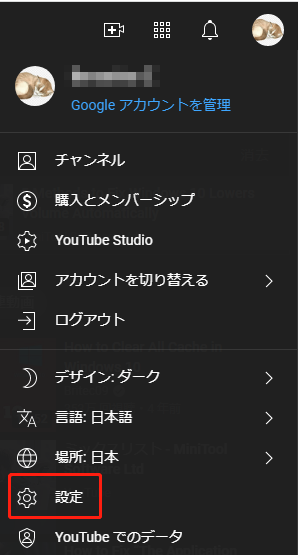
2.左のメニューリストから「再生とパフォーマンス」を選択します。
3.「字幕を常に表示する」のチェックを外します(このオプションはデフォルトで常に選択されています)。「自動生成された字幕を含める(提供されている場合)」がチェックされていないことも確認します。設定の変更は自動的に保存されます。
すべての YouTube動画で字幕を有効にしたい場合は、ニーズに基づいて、「字幕を常に表示する」またはその両方のオプションにチェックを入れるだけです。
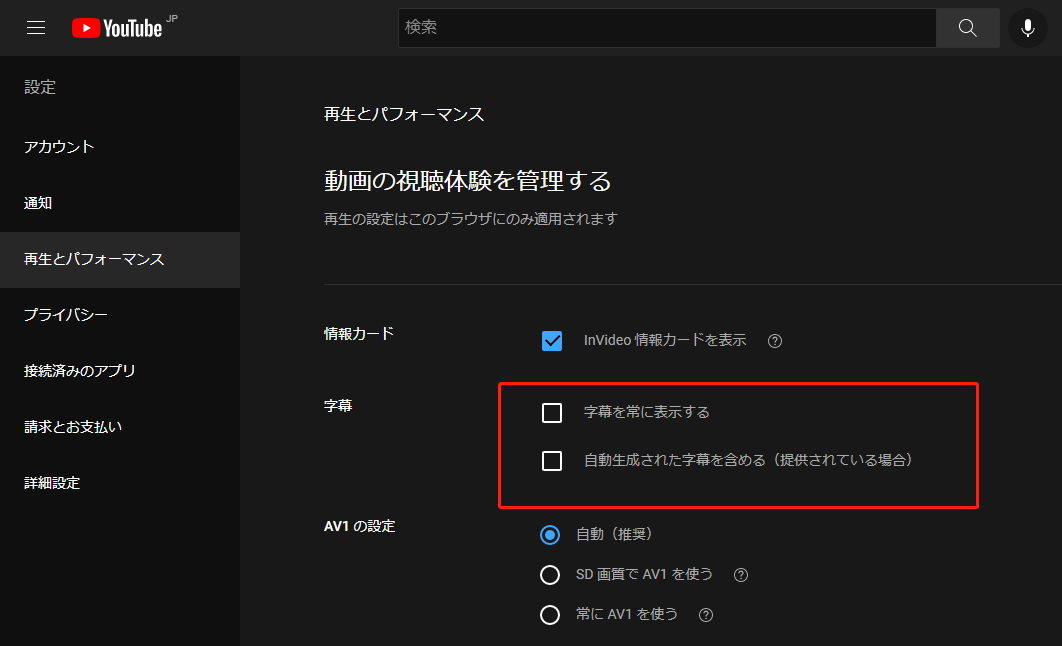
再生設定は、現在使用しているウェブブラウザにのみ適用されます。別のブラウザに切り替えた場合、YouTubeの字幕を自動的にオフにさせるには、上記の手順を繰り返す必要があります。
モバイルデバイスでYouTubeの字幕をオフにする方法
Androidスマホ/タブレットまたはiPhone/iPadでYouTubeの字幕をオフにするのはとても簡単です。動画の再生画面には、「字幕(c)」があります。字幕が表示されている場合は、「字幕(c)」ボタンをクリックして字幕を無効にすることができます。逆に、字幕が表示されない場合は、「字幕(c)」をクリックして、字幕を有効にすることができます。
YouTube動画の字幕をダウンロードする方法
YouTube動画に字幕が含まれている場合、MiniTool uTube Downloaderのようなソフトウェアを使用してダウンロードすることができます。
このソフトはYouTube動画を高解像度のMP3、MP4、WAV、Webm形式でダウンロードするために特別に設計されています。なお、字幕をダウンロードすることも可能です。しかも、このツールは無料です。
MiniTool uTube Downloaderクリックしてダウンロード100%クリーン&セーフ
ここでは、このソフトを使ってYouTube動画の字幕をダウンロードする方法を紹介します。
著作権侵害にならないよう、ダウンロードしたYouTube動画は、私的な目的でのみ使用できます。
1.MiniTool uTube Downloaderをダウンロードし、パソコンにインストールします。
2.ソフトウェアを開きます。
3.YouTube動画のURLをコピーして、ホームボタンの横にあるボックスに貼り付けます。また、このソフトウェアで必要なYouTube動画を直接検索することもできます。
4.「ダウンロード」ボタンをクリックして進みます。
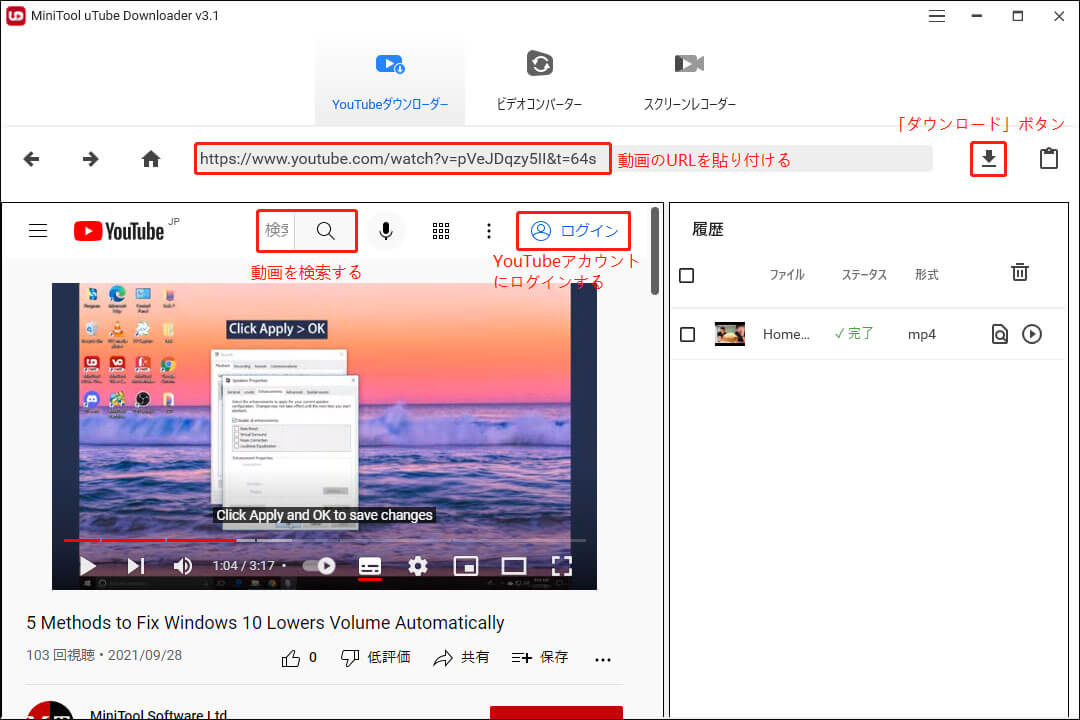
5.続いて、小さなインタフェースがポップアップします。ここで、ダウンロードしたい字幕を選択することができます。同時に動画もダウンロードしたい場合、適切な形式と解像度を選択してください。
6.「ダウンロード」をクリックすると、YouTube動画のダウンロードが開始されます。
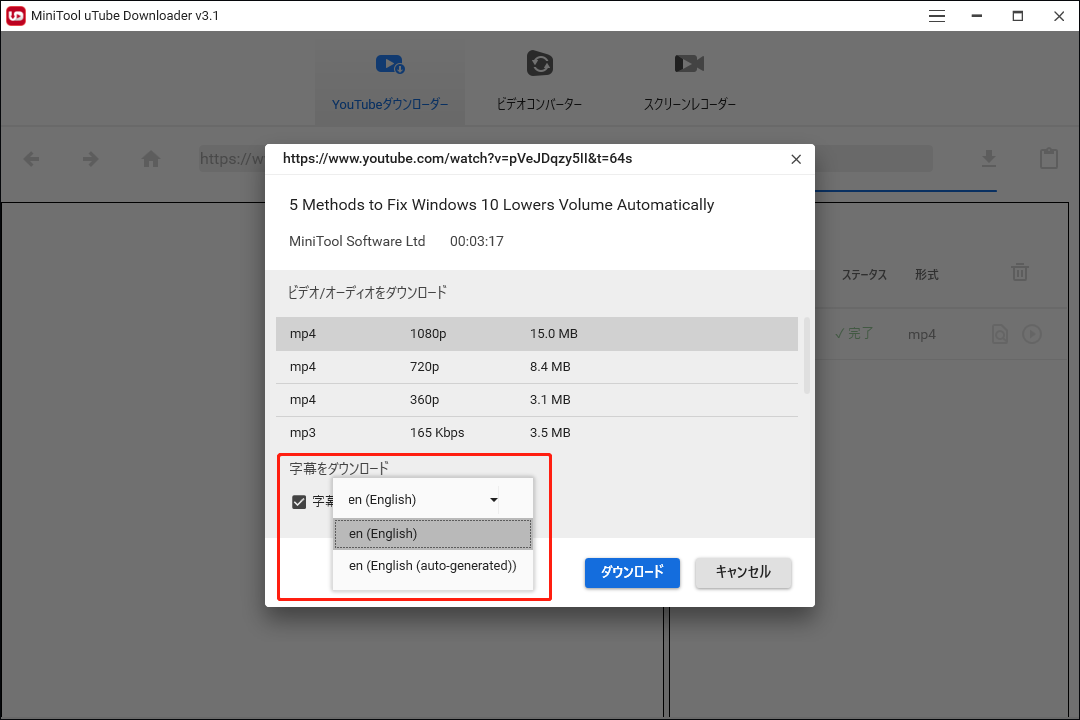
7.ダウンロード処理が終了したら、「ファイルに移動する」ボタンをクリックして、保存先フォルダーを開いて、ダウンロードされた字幕を確認することができます。
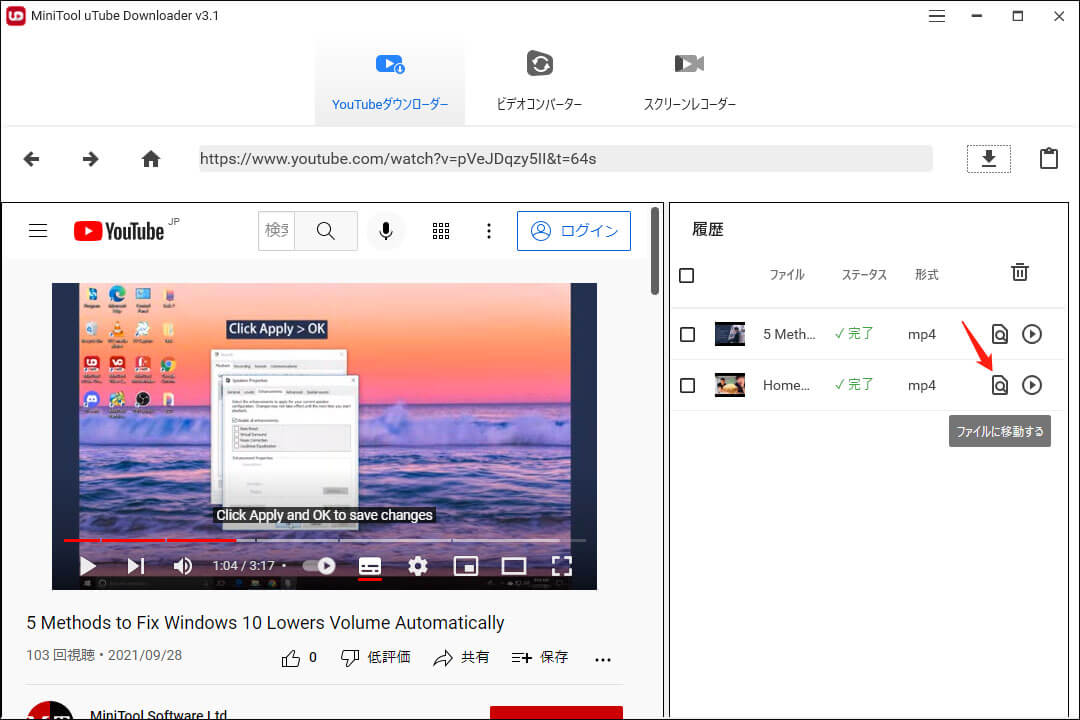
結語
さて、パソコンとスマホでYouTubeの字幕を消す方法についての紹介が完了しました。非常に簡単ではないでしょうか。一方、動画の字幕をダウンロードしたい場合は、MiniTool uTube Downloaderを試してみてください。
もし、他の関連するご質問がございましたら、コメント欄でお教えていただければ幸いです。

